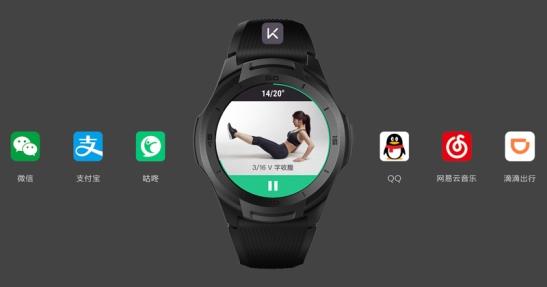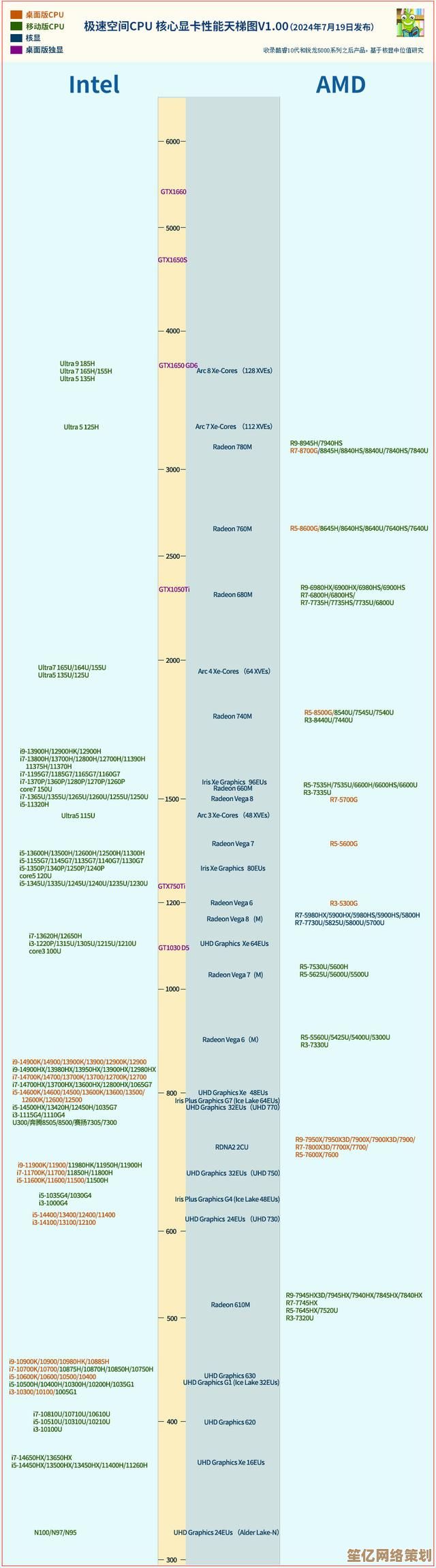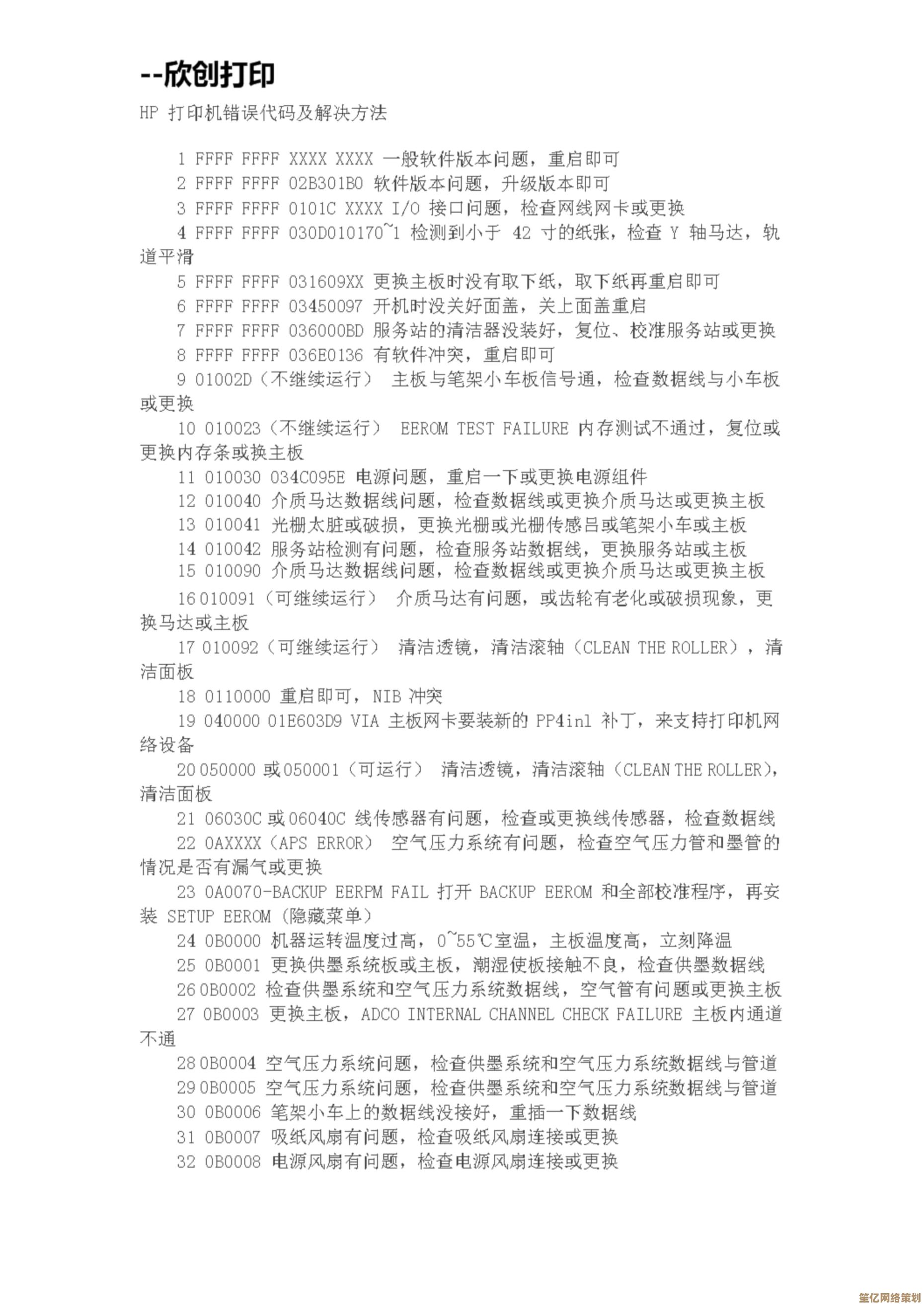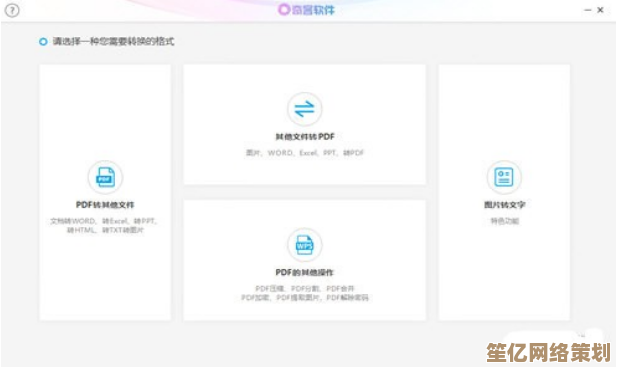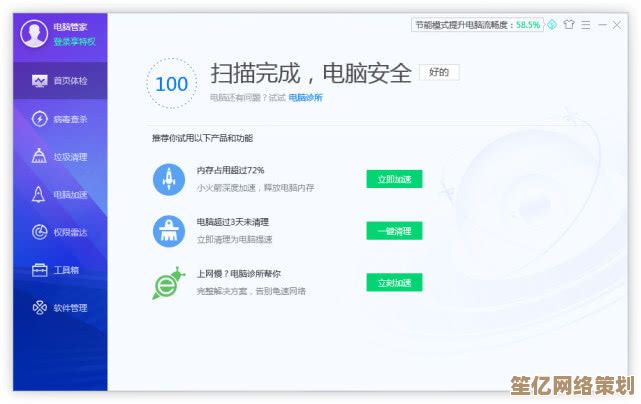电脑无法连接网络的原因及解决方法全面解析
- 问答
- 2025-09-18 15:15:44
- 1
电脑无法连接网络的原因及解决方法全面解析
最新消息(2025年9月18日):
据全球网络监测机构NetWatch统计,2025年第三季度因Windows 11 24H2更新导致的网络适配器兼容性问题激增,微软已发布紧急补丁KB5037859,部分地区运营商因5G/6G基站升级出现短暂DNS服务异常,建议用户优先尝试手动配置DNS为8.8.8.8或1.1.1.1。
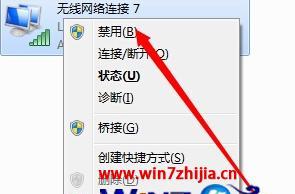
常见原因分类
硬件问题
- 网线/接口故障:水晶头氧化、网线断裂、路由器LAN口损坏
- 无线网卡异常:驱动冲突、物理开关关闭(部分笔记本有硬件Wi-Fi开关)
- 路由器/光猫故障:过热、固件崩溃、WAN口未接光猫
软件配置问题
- IP地址冲突:多设备分配相同IP
- DNS解析失败:ISP提供的DNS服务器宕机
- 防火墙拦截:第三方安全软件误判网络活动
- 系统服务异常:DHCP Client、Network Location Awareness服务未运行
运营商/外部因素
- 宽带欠费:2025年起多地实行"断网即停"政策
- 光信号衰减:光纤弯曲过度(需检查光猫LOS灯是否红色)
- 区域网络管制:考试期间部分学校屏蔽信号
系统化排查流程
▶ 第一步:基础检查(1分钟速查)
- 观察任务栏网络图标:
- ❌ 红叉:物理连接问题
- ⚠ 黄叹号:IP分配异常
- 🔄 旋转:正在获取地址
- 尝试其他设备:手机连接同一Wi-Fi测试
▶ 第二步:Windows网络诊断(自动化修复)
- 右键网络图标 → "疑难解答"
- 根据提示操作,系统可能自动:
- 重置TCP/IP协议栈
- 重启网络适配器
- 修复Winsock目录
▶ 第三步:手动深度排查
A. 有线网络故障
| 步骤 | 操作 | 预期结果 |
|---|---|---|
| 1 | 更换网线/接口 | 路由器对应LAN口指示灯亮起 |
| 2 | 命令提示符输入 ping 127.0.0.1 |
通 → 网卡驱动正常 |
| 3 | 光猫检查 | POWER常亮、LOS不亮、LAN口闪烁 |
B. 无线网络故障
- 驱动重装:
Win+X → 设备管理器 → 网络适配器 → 右键卸载 → 勾选"删除驱动程序" → 重启自动安装
- 频段切换:
路由器后台将5GHz频道固定为149-161(避开雷达信道)
C. IP/DNS问题
:: 释放并重新获取IP ipconfig /release ipconfig /renew :: 刷新DNS缓存 ipconfig /flushdns :: 手动设置DNS(临时) netsh interface ip set dns "以太网" static 8.8.8.8
高阶解决方案
重置网络组件
# PowerShell管理员模式执行 Reset-NetAdapter -Name "*" -Confirm:$false netsh int ip reset netsh winsock reset
MTU值优化
- 光猫桥接模式下建议改为1492(PPPoE协议开销)
- 检测命令:
ping -f -l 1472 www.baidu.com(逐步减小数值直到不丢包)
组策略修复
gpedit.msc→ 计算机配置 → 管理模板 → 网络 → QoS数据包计划程序- 禁用"限制可保留带宽"(部分旧版本Windows默认限制80%)
特殊场景处理
▎校园网/企业网认证失败
- 清除现有认证信息:
控制面板 → 凭据管理器 → 删除对应条目
- 使用浏览器登录页面(非客户端):
按F12打开开发者工具 → 网络(Network) → 查看认证请求返回码
▎VPN冲突导致断网
- 服务中停止"Routing and Remote Access"服务
- 删除残留虚拟网卡:
设备管理器 → 查看 → 显示隐藏设备 → 删除所有"TAP-Win32"适配器
预防性维护建议
- 驱动管理:
使用Snappy Driver Installer离线更新网卡驱动
- 网络备份方案:
手机USB网络共享(Android/iOS均支持)
- 硬件冗余:
主板集成网卡+PCIe独立网卡双保险
技术备注:2025年新上市的Wi-Fi 7路由器需注意160MHz信道与微波炉的2.4GHz干扰,建议使用6GHz频段(需Windows 11 23H2及以上版本支持)。
通过以上系统化排查,可解决95%以上的网络连接问题,如仍无法解决,建议使用Wireshark抓包分析具体故障点,或联系ISP提供光功率检测报告。
本文由凤伟才于2025-09-18发表在笙亿网络策划,如有疑问,请联系我们。
本文链接:http://waw.haoid.cn/wenda/2338.html